Google преводач
ТАЗИ УСЛУГА МОЖЕ ДА СЪДЪРЖА ПРЕВОДИ, ИЗВЪРШЕНИ ОТ GOOGLE. GOOGLE ОТХВЪРЛЯ ВСЯКАКВИ ГАРАНЦИИ, СВЪРЗАНИ С ПРЕВОДА, ПРЕКИ ИЛИ ПОДРАЗБИРАЩИ СЕ, ВКЛЮЧИТЕЛНО КАКВИТО И ДА Е ГАРАНЦИИ ЗА ТОЧНОСТ, НАДЕЖДНОСТ И ВСЯКАКВИ ПОДРАЗБИРАЩИ СЕ ГАРАНЦИИ ЗА ПРОДАВАЕМОСТ, ПРИГОДНОСТ ЗА ОПРЕДЕЛЕНА ЦЕЛ И НЕНАРУШЕНИЕ.
Справочните ръководства на Nikon Corporation (по-долу, „Nikon“) са преведени за ваше удобство чрез използване на софтуер за превод, предоставен от Google преводач. Направени са значителни усилия за предоставяне на точен превод, но никой автоматичен превод не е съвършен, нито е предназначен да замени преводите, извършени от човек. Преводите се предоставят като услуга за потребителите на справочните ръководства на Nikon и се предоставят „както са“. Не се осигурява никаква гаранция от какъвто и да е вид, изрична или подразбираща се, по отношение на точността, надеждността или корекцията на преводи, направени от английски на друг език. Част от съдържанието (като изображения, видеоклипове, Flash и т.н.) може да не бъде точно преведено поради ограниченията на софтуера за превод.
Официалният текст е версията на английски език на справочните ръководства. Всички несъответствия и разлики, създадени в превода, не са обвързващи и нямат правно действие за целите на спазването или изпълнението. Ако възникнат въпроси, свързани с точността на информацията, съдържаща се в преведените справочни ръководства, направете справка с версията на английски език на ръководствата, която е официалната версия.
Менютата
The Бутон G
Натиснете бутона G , за да видите менютата.
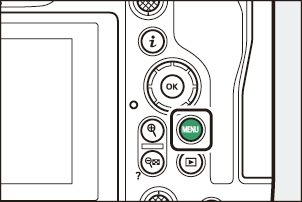
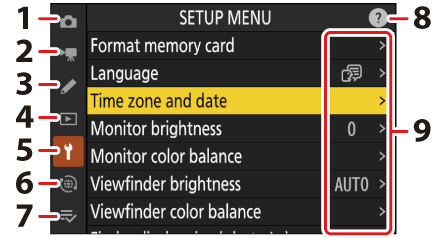
- C [ МЕНЮ ЗА СНИМАНЕ НА СНИМКИ ] ( 0 Менюто за снимане на снимки: Опции за снимане )
- 1 [ МЕНЮ ЗА ВИДЕО ЗАПИС ] ( 0 Менюто за видеозапис: Опции за видеозапис )
- A [ МЕНЮ С ПЕРСОНАЛИЗИРАНИ НАСТРОЙКИ ]( 0 Персонализирани настройки: Фина настройка на настройките на камерата )
- D [ МЕНЮ ЗА ВЪЗПРОИЗВЕЖДАНЕ ] ( 0 Менюто за възпроизвеждане: Управление на снимки )
- B [ SETUP MENU ] ( 0 Менюто за настройки: Настройка на фотоапарата )
- F [ МРЕЖОВО МЕНЮ ] ( 0 Мрежовото меню: Мрежови връзки )
- O [ МОЕТО МЕНЮ ]/ m [ ПОСЛЕДНИ НАСТРОЙКИ ] * ( 0 Моето меню/Последни настройки )
- d (помощ) икона ( 0 d (помощ) икона )
- Текущи настройки
Можете да изберете показаното меню. По подразбиране е [ МОЕТО МЕНЮ ].
Използване на менютата
Можете да навигирате в менютата, като използвате мултиселектора и бутона J
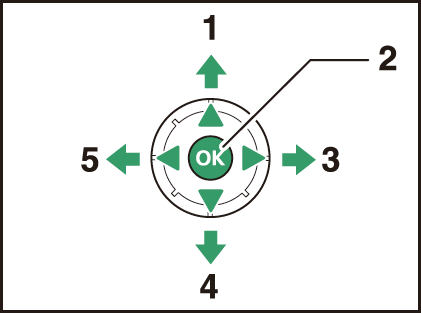
- Преместете курсора нагоре
- Изберете маркирания елемент
- Показване на подменю, избор на маркиран елемент или преместване на курсора надясно
- Преместете курсора надолу
- Отказ и връщане към предишното меню или преместете курсора наляво
-
Маркирайте иконата за текущото меню.
Натиснете 4 , за да поставите курсора в зоната за избор на меню.

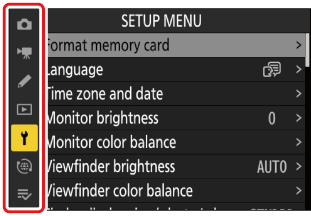
-
Изберете меню.
Натиснете 1 или 3 , за да изберете желаното меню.
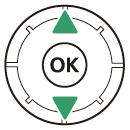
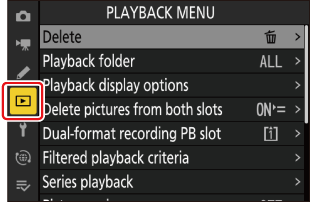
-
Позиционирайте курсора в избраното меню.
Натиснете 2 за да позиционирате курсора в избраното меню.
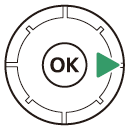
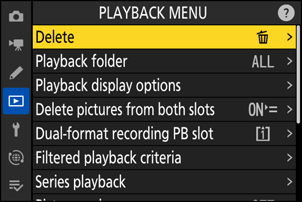
-
Маркирайте елемент от менюто.
Натиснете 1 или 3 , за да маркирате елемент от менюто.
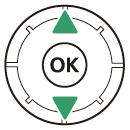
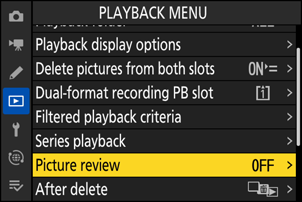
-
Опции на дисплея.
Натиснете 2 за да покажете опциите за избрания елемент от менюто.
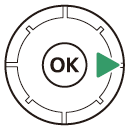

-
Маркирайте опция.
Натиснете 1 или 3 , за да маркирате опция.
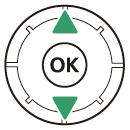
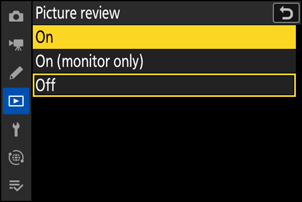
-
Изберете маркираната опция.
- Натиснете J за да запазите промените и да излезете.
- За да излезете, без да правите избор, натиснете бутона G
- За да излезете от менютата и да се върнете в режим на снимане, натиснете бутона за освобождаване на затвора наполовина.
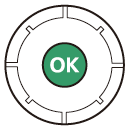
-
Някои елементи и опции на менюто може да не са налични в зависимост от състоянието на камерата. Неналичните елементи се показват в сиво.
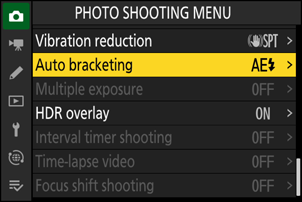
-
В някои случаи натискането на J , когато е маркиран сив елемент, ще покаже съобщение, обясняващо защо елементът не е наличен.
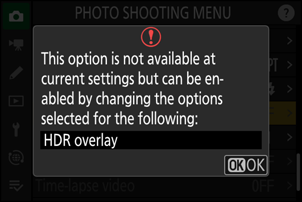
Ако единствените налични опции за текущия елемент са [ ON ] и [ OFF ], можете да превключите от [ ON ] на [ OFF ] или обратното просто чрез натискане на J , натискане на мултиселектора надясно ( 2 ) или докосване на елемента в дисплея.
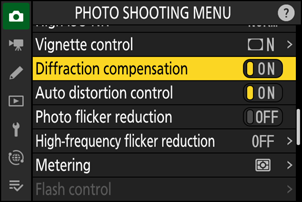
- Когато е налично, описание на текущо избрания елемент може да се види чрез натискане на бутона W ( Q ).
- Натиснете 1 или 3 за превъртане.
- Натиснете W ( Q ) отново, за да се върнете към менютата.

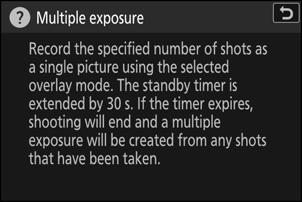
Можете също да навигирате в менютата с помощта на сензорни контроли ( 0 Сензорни контроли ).
Клавиатура се показва, когато се изисква въвеждане на текст, например ако бъдете извикани да въведете име на файл или други подобни. Въведете текст, както е описано по-долу.
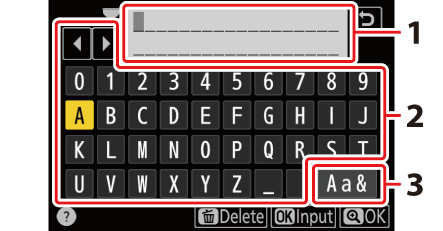
- Област за показване на текст
- Област на клавиатурата
- Избор на клавиатура
- Въведете символи в текущата позиция на курсора, като ги маркирате с клавишите със стрелки за мултиселектор и след това натиснете J
- Курсорът може да се мести наляво или надясно в областта на текстовия дисплей чрез завъртане на един от дисковете за управление.
- За да преминете през клавиатурата с главни и малки букви и символи, маркирайте иконата за избор на клавиатура и натиснете J Иконата за избор на клавиатура може да не е налична в някои случаи.
- Ако бъде въведен знак, когато областта за показване на текст е пълна, най-десният знак ще бъде изтрит.
- За да изтриете знака под курсора, натиснете бутона O ( Q ).
- За да завършите въвеждането, натиснете X
- За да излезете без да завършите въвеждането на текст, натиснете G .
The i бутон (на i Меню )
За бърз достъп до често използвани настройки натиснете бутона i или докоснете иконата i , за да видите менюто i .

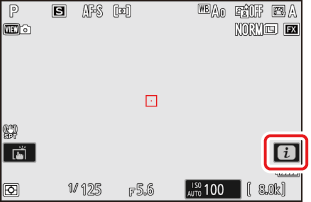
-
Различни менюта се показват в фото и видео режими.
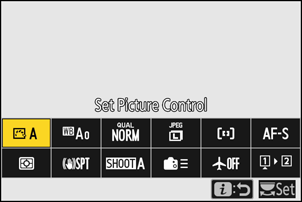
- Опциите могат да се видят чрез докосване на елементи на дисплея или чрез маркиране на елементи и натискане на J ; след това можете да направите избор с помощта на мултиселектора.
-
Елементите, за които фотоапаратът показва ръководство за диск за управление, могат да се регулират чрез маркиране в менюто i и завъртане на диск за управление. В някои случаи корекциите могат да се правят с помощта както на главния, така и на подкомандния диск.
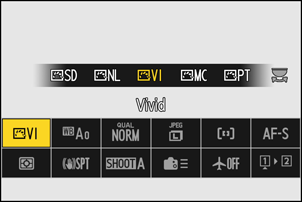
Някои елементи и опции на менюто може да не са налични в зависимост от състоянието на камерата. Неналичните елементи се показват в сиво.
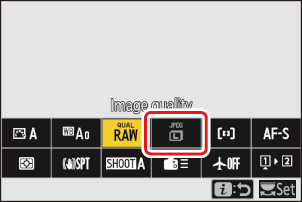
Използване на менюто i с камера в ориентация „Високо“.
Когато фотоапаратът се завърти, за да прави снимки във „висока“ (портретна) ориентация, менюто i за фоторежим се завърта, за да съответства.
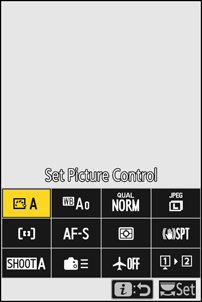
Менюто Неподвижна фотография i
Натискането на бутона i по време на снимане показва елементите, изброени по-долу. Маркирайте желания елемент с помощта на мултиселектора и натиснете J , за да видите опциите.
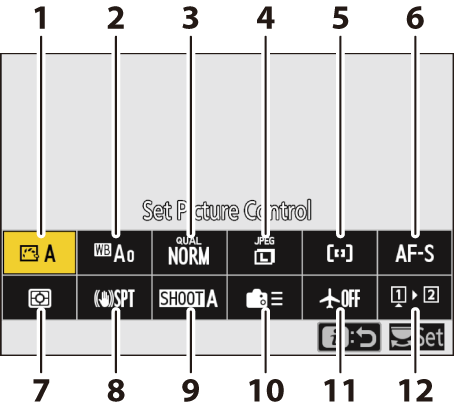
- Задаване Picture Control ( 0 Picture Controls )
- Баланс на бялото ( 0 Баланс на бялото )
- Качество на изображението ( 0 Регулиране на качеството на изображението )
- Размер на изображението ( 0 Избор на размер на изображението )
- Режим на AF зона/суб. откриване ( 0 Режим на AF зона )
- Режим на фокусиране ( 0 Режим на фокусиране )
- Измерване ( 0 Измерване )
- Намаляване на вибрациите ( 0 Намаляване на вибрациите )
- Банка от менюта за снимане ( 0 банка от менюта за снимане )
- Персонализирани контроли (заснемане) ( 0 f2: Персонализирани контроли (заснемане) )
- Самолетен режим ( 0 Самолетен режим )
- Преглед на информация за карта с памет ( 0 Преглед на информация за карта с памет )
Менюто Video i
Натискането на бутона i по време на видеозапис показва елементите, изброени по-долу. Маркирайте желания елемент с помощта на мултиселектора и натиснете J , за да видите опциите.

- Задаване Picture Control ( 0 Picture Controls )
- Баланс на бялото ( 0 Баланс на бялото )
- Размер на рамката/честота на кадрите ( 0 Опции за размер и честота на видео рамката )
- Чувствителност на микрофона ( 0 Чувствителност на микрофона )
- Режим на AF зона/суб. откриване ( 0 Режим на AF зона )
- Режим на фокусиране ( 0 Режим на фокусиране )
- Електронен VR ( 0 Електронен VR )
- Намаляване на вибрациите ( 0 Намаляване на вибрациите )
- Банка от менюта за снимане ( 0 банка от менюта за снимане )
- Персонализирани контроли ( 0 g2: Персонализирани контроли )
- Самолетен режим ( 0 Самолетен режим )
- Дестинация ( 0 Дестинация )
Меню Възпроизвеждане i
Натискането на бутона i по време на възпроизвеждане показва чувствително към контекста i меню с опции за възпроизвеждане.
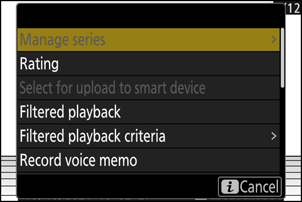
Снимки

Видеоклипове

Видеоклипове (възпроизвеждането е на пауза)
Персонализиране на менюто i
Елементите, показвани в менюто i по време на снимане, могат да бъдат избрани чрез потребителска настройка f1 или g1 [ Персонализиране на менюто i ].
-
Маркирайте Потребителска настройка f1 или g1 [ Персонализиране на i меню ] и натиснете J
Вижте „Бутонът G “ ( 0 Бутонът G ) за информация относно използването на менютата.
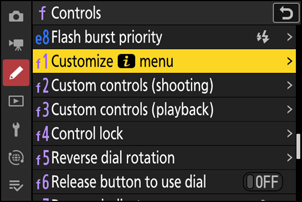
-
Маркирайте позицията, която искате да промените, и натиснете J
Ще се покаже списък с елементите, налични за избраната позиция.
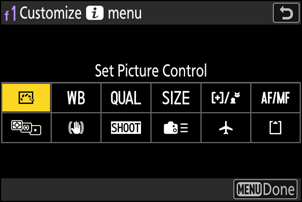
-
Маркирайте желания елемент и натиснете J
- Елементът ще бъде присвоен на избраната позиция и ще се покажат опциите, показани в Стъпка 2.
- Повторете стъпки 2 и 3 по желание.
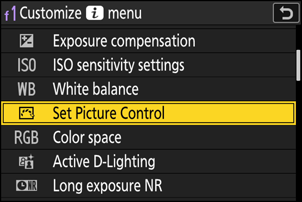
-
Натиснете бутона G
Промените ще бъдат запазени и ще се покаже менюто с персонализирани настройки.

